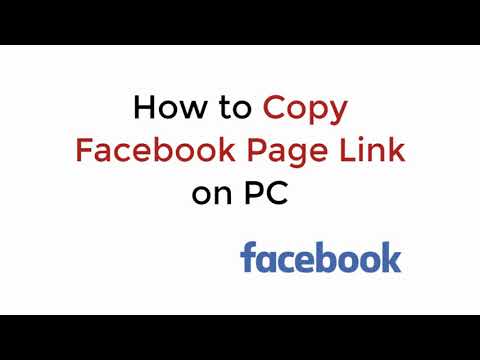Om du spelar Hay Day på dina mobila enheter, till exempel iOS och Android, kan du stöta på situationer när spelappen fryser eller kraschar. Det kan vara ganska frustrerande att vara mitt i spelet och få det att krascha på dig. Du kan förlora alla framsteg och data du har på grund av detta. Du kan alltid bara starta om och starta Hay Day igen, men problemet kan bara återkomma. Om detta händer dig finns det några saker du kan göra för att förhindra liknande kraschar innan du återupptar ditt spel.
Steg
Metod 1 av 3: Uppdatera appversionen

Steg 1. Gå till appbutiken
Tryck på App Store på iOS eller Play Store på Android. Enhetens appbutik öppnas.

Steg 2. Kontrollera om versionen är uppdaterad
Sök efter Hay Day i appbutiken. Leta efter spelappen från resultaten. Om din nuvarande version är uppdaterad ser du bara knappen "Öppna" bredvid appen.

Steg 3. Uppdatera appen
Om appen är föråldrad hittar du knappen "Uppdatera" istället för "Öppna". Tryck på den här knappen och Hay Day uppdateras till den senaste versionen. Felkorrigeringar som kan lösa kraschproblemet kan inkluderas i den senaste versionen, så detta borde lindra det.
Steg 4. Spela spelet
När uppdateringen är klar stänger du appbutiken. Leta efter Hay Day -appen på din enhet och tryck på den. Nu kan du spela Hay Day igen.

Metod 2 av 3: Installera om spelet

Steg 1. Avinstallera spelet
Ibland kommer en ny installation att lösa eventuella problem, inklusive kraschar.
- För att avinstallera spelet på iOS, tryck och håll ned Hay Day -appikonen tills det skakar och tryck sedan på "X" -knappen som visas på den.
- På Android, öppna Application Manager från inställningarna. Hitta Hay Day från listan över nedladdade appar och tryck på den för att öppna appens informationssida. Tryck på knappen "Avinstallera" från sidan.

Steg 2. Installera spelet
Starta enhetens appbutik och sök efter Hay Day. När du hittar den trycker du på knappen "Installera".

Steg 3. Öppna Hay Day
När installationen är klar letar du efter Hay Day -appen på din enhet och trycker på den. Det kan ta några sekunder sedan appen först letar efter uppdateringar för att se till att den är uppdaterad.

Steg 4. Logga in på Facebook
Eftersom du har gjort en ny installation får du en startgård. För att få tillbaka din gamla gård och speldata kan du ansluta spelet till ditt Facebook -konto igen. Tryck på växelknappen på spelskärmen och tryck på Facebook -knappen. Appen kommer att begära åtkomst för att ansluta till ditt Facebook -konto. Ge det.
Steg 5. Börja spela
Du kan nu spela Hay Day igen och fortsätta med din gamla gård, förhoppningsvis utan några kraschar..

Metod 3 av 3: Frigör körprogram

Steg 1. Sök efter appar som körs
Ibland kan din enhet ha många appar som körs samtidigt. Detta förbrukar mycket systemminne och kan bromsa din enhet och apparna.
- Om din enhet är en iOS, dubbelklicka på hemknappen för att se alla appar som körs.
- För Android, öppna applikationshanteraren från inställningarna och svep åt vänster för att se listan över program som körs.

Steg 2. Stäng de körda apparna
Att stänga några av de appar du inte använder för närvarande kan hjälpa till att frigöra lite minne och påskynda din enhet.
- För iOS -enheter, svep uppåt på varje app du inte använder för att stänga dem.
- För Android, tryck på var och en av appen du inte använder och tryck sedan på "Stopp" -knappen.

Steg 3. Starta om enheten
Även om det inte är nödvändigt kan omstart av enheten ibland hjälpa till att frigöra minne och påskynda dina appar.

Steg 4. Spela Hay Day
Tryck på Hay Day -appikonen på startskärmen eller applådan. När det väl är öppet kan du spela spelet där du slutade.